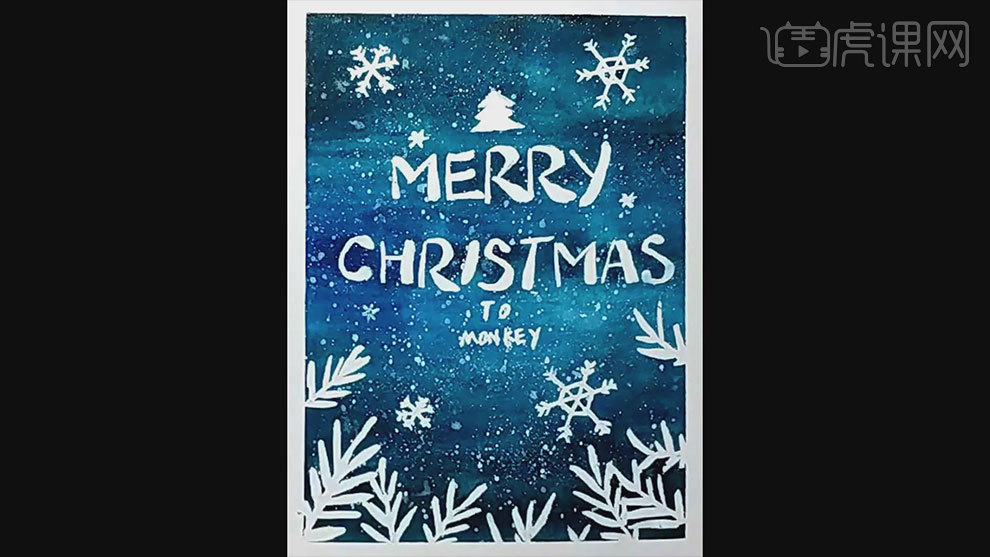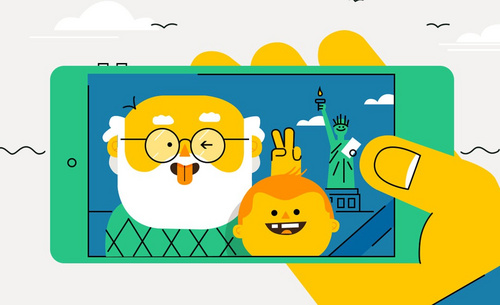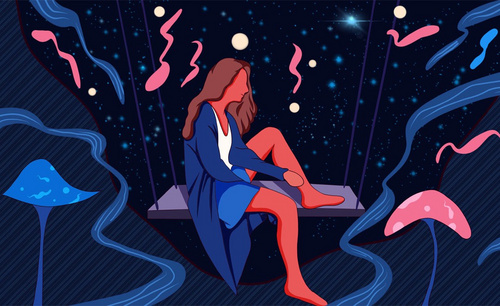手绘插画
在绘画的前期要准备好所需要的工具,首先要绘制草稿,可以用橡皮把草稿擦得淡一些,在添加颜色的时候先在画纸的表面刷上一点水,填充颜色的时候会有一点晕染的感觉。在进行细节的时候用稍微细一点的笔去勾勒画作的边缘。用清水做一下晕染。然后晕出阴影,画阴影的时候阴影的颜色要深一点,然后在进一步的压深阴影的部分。那么手绘插画怎么做呢?让我们一起来看看吧!

如何手绘插画水彩绣球花
1.准备好绘制的草稿,用【可塑橡皮】擦淡一下线稿。先刷一层水,用紫色加玫红色,给花上色。
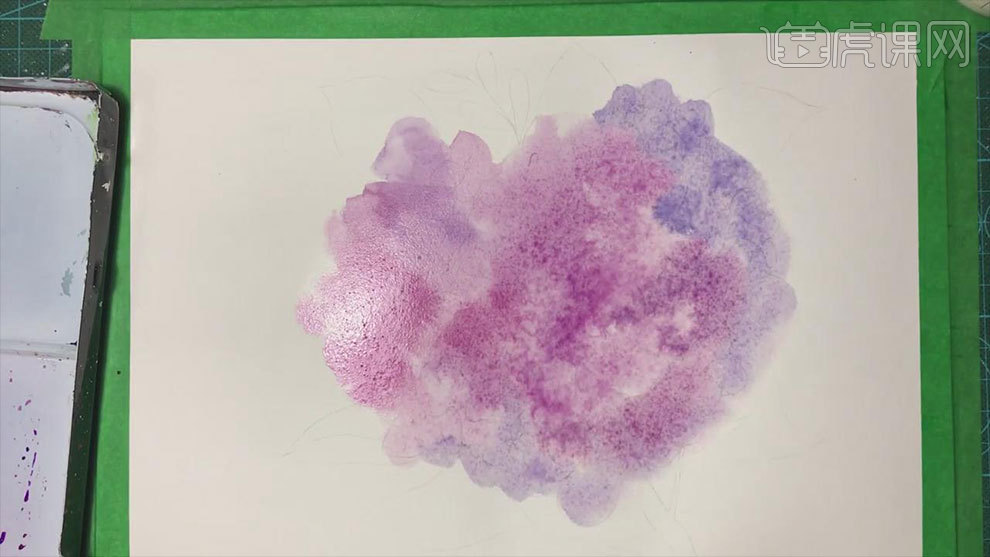
2. 用绿色给叶子铺一层底色,之后再去细化。
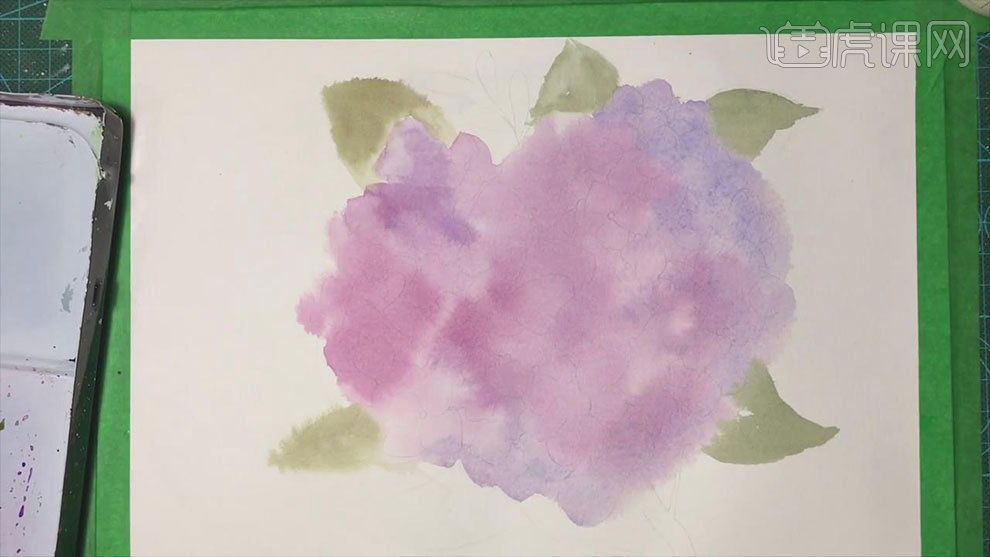
3. 玫红色、紫色、蓝色,这三个颜色去做混色,用细一点的笔勾勒一下花的边缘。用清水笔做一下晕染。再晕染出阴影。
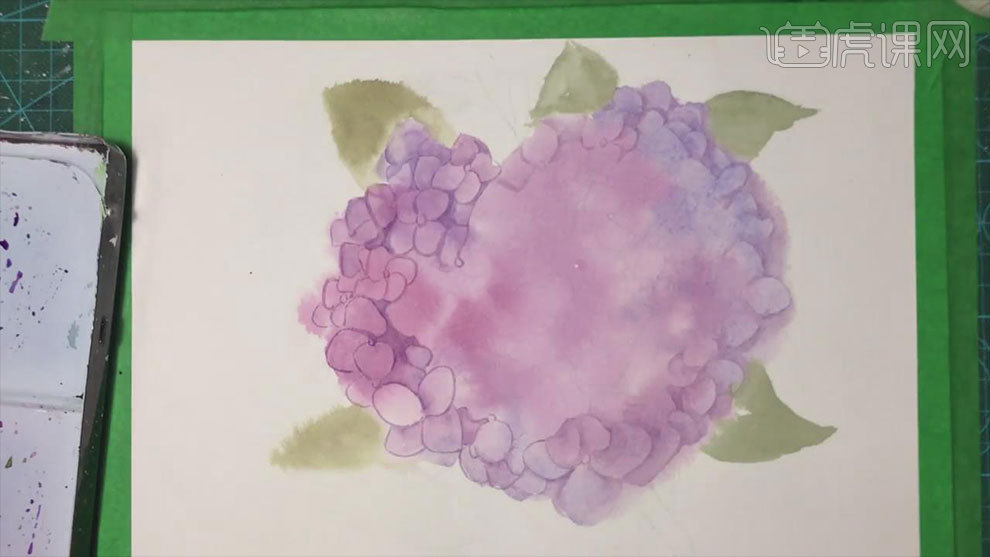
4. 继续刻画里面的花,里面的花的阴影颜色要深一点。再进一步压深一下部分的阴影。
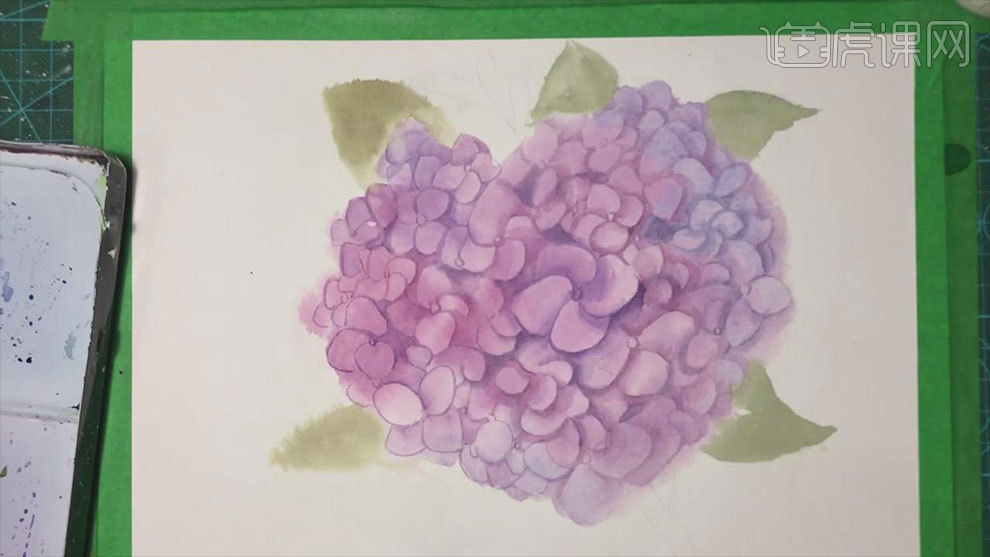
5. 给画面的周围刷一层水,减淡一下边缘的颜色。画面的四周也刷一层淡淡的蓝紫色。
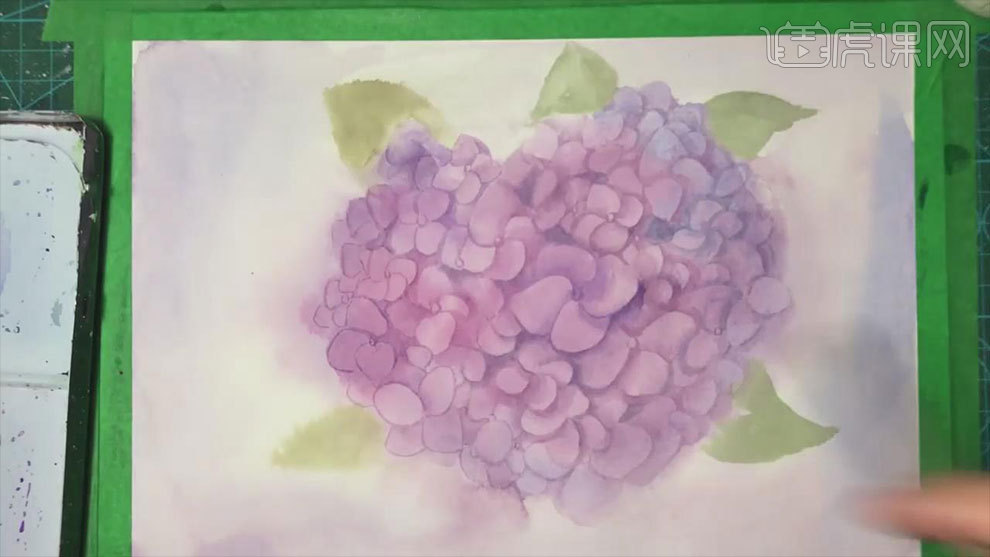
6. 再加深一下中间部分花的阴影色,使它更加的突出。再刻画一下叶子的暗部,加上叶径。

7.用白墨水给花中间点上高光。最后用儿童牙刷洒上一些白点。

8.最终效果如图示。

怎么用PS板绘手绘犬家桶插画
1. 打开【Ps】,新建【画布】,拖入画好的草稿素材,降低不透明度,再新建【图层】,用【色粉画笔】选择深红色,勾勒物体的线稿。
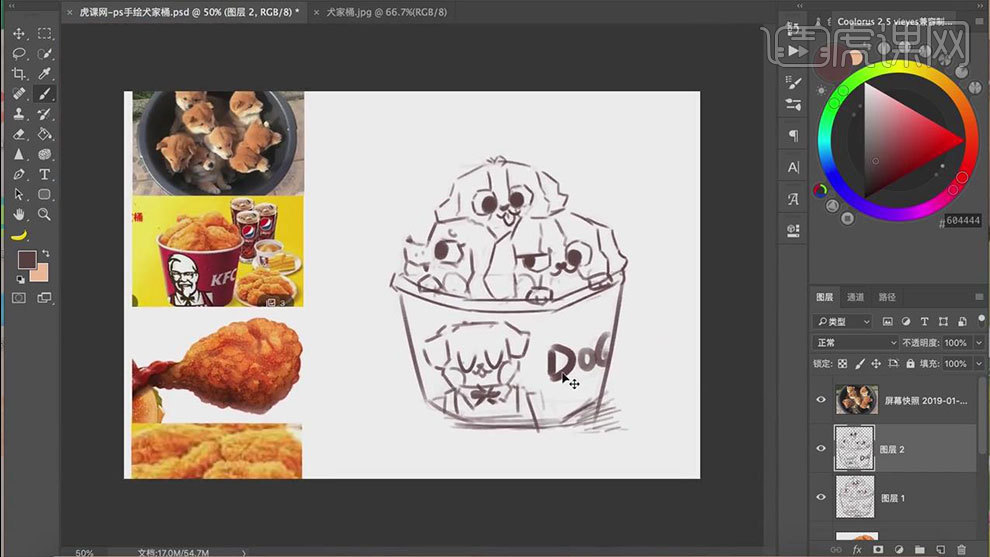
2. 线稿图层的模式改为【正片叠底】,降低不透明度。新建【图层】,用【画笔工具】选择红色,给桶铺底色,再用【浅灰色】画桶的边缘。
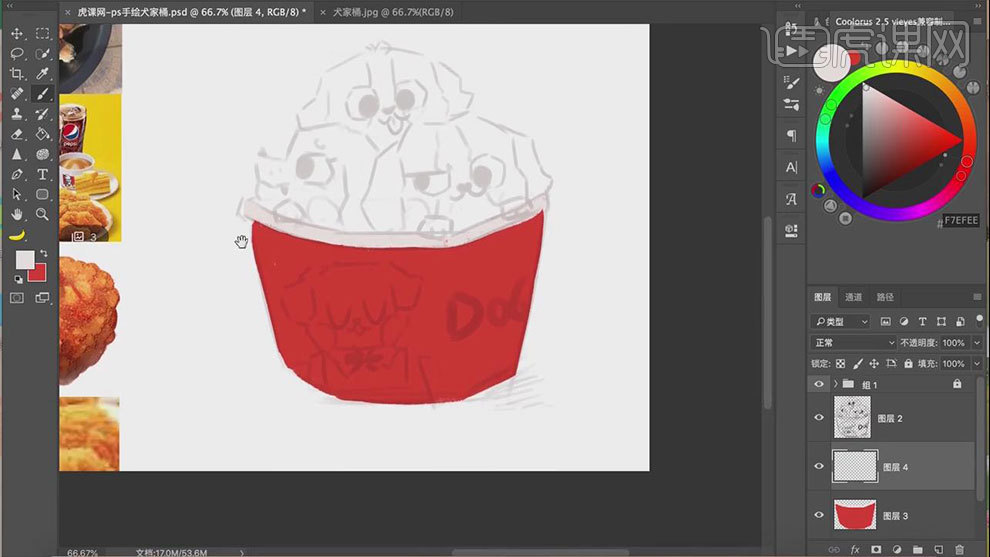
3. 新建【图层】,用【画笔】选择【橙色】给狗狗铺底色,再新建2个图层,选择不同的橙色,来给其他两只狗狗铺底色。
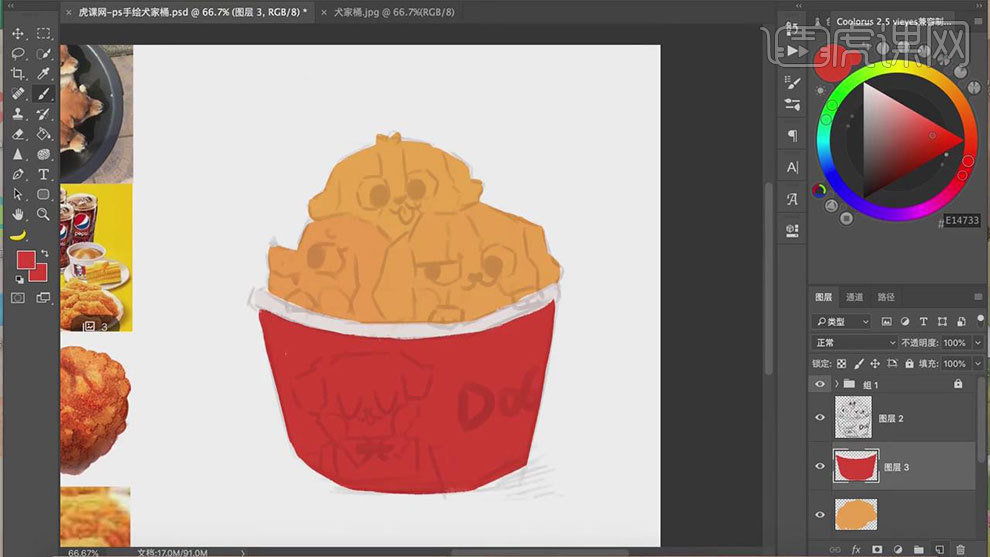
4.桶图层上方新建【图层】,用【画笔】给爪子铺底色。再新建【图层】,选择【粉笔笔刷】选择灰红色画阴影。
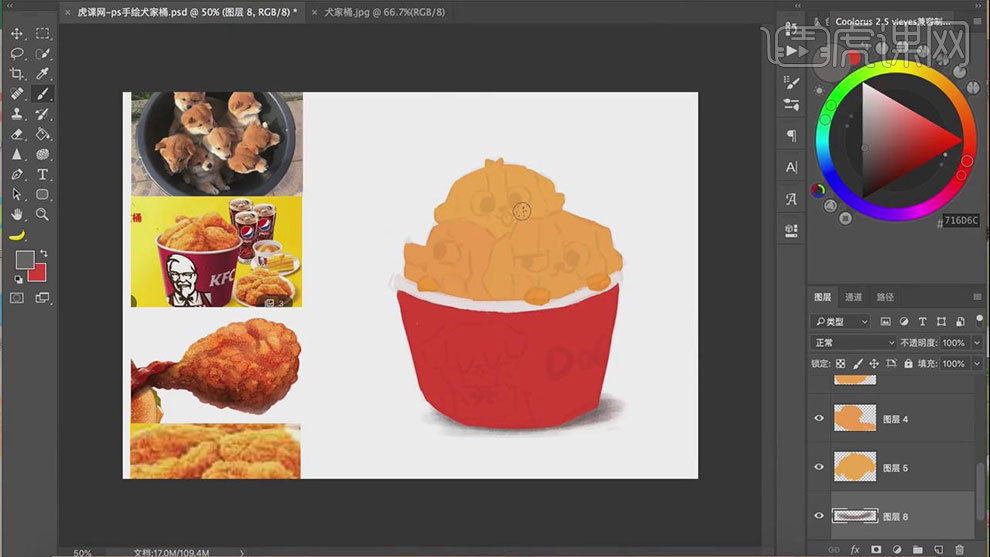
5. 选择狗狗底色图层,点击【锁定透明像素】,选择【肉色】细化脸的色块。
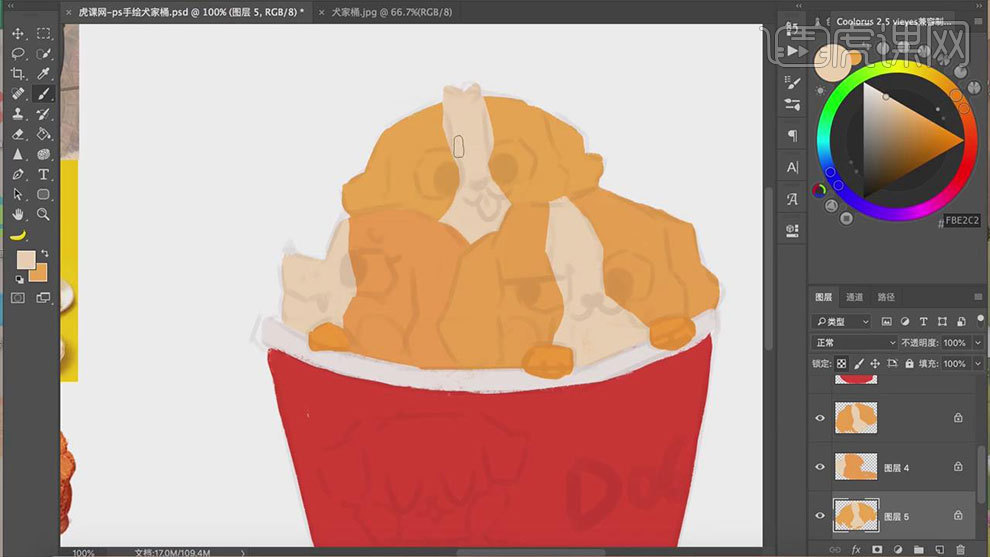
6. 再新建【图层】,用【画笔】画狗狗的眼睛,用【白色】画眼白,再用【浅棕色】画眼球,用【深棕色】画瞳孔,用白色点上高光。
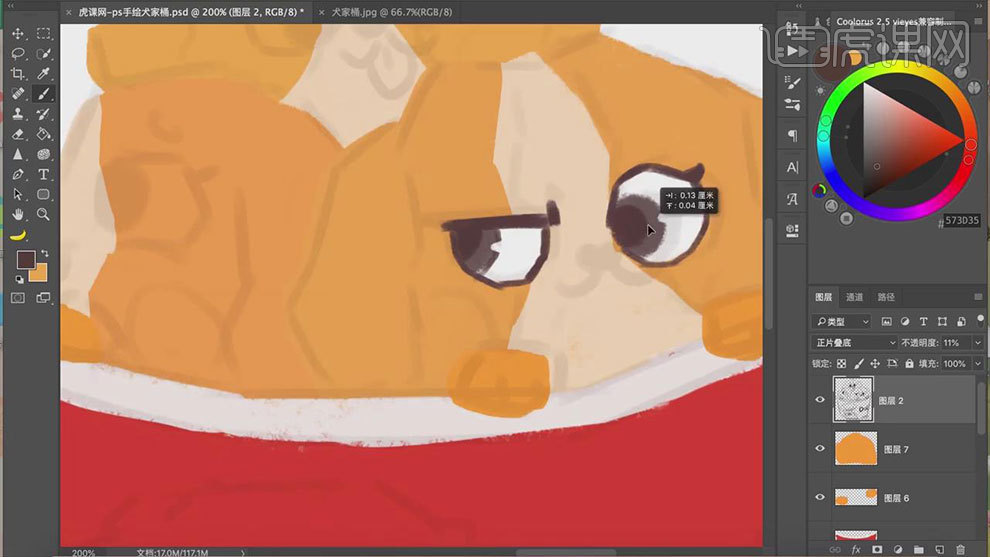
7.新建【图层】,用【画笔】画鼻头。再新建【图层】,用【红色】画嘴巴。然后给眼睛上方画上眉毛。
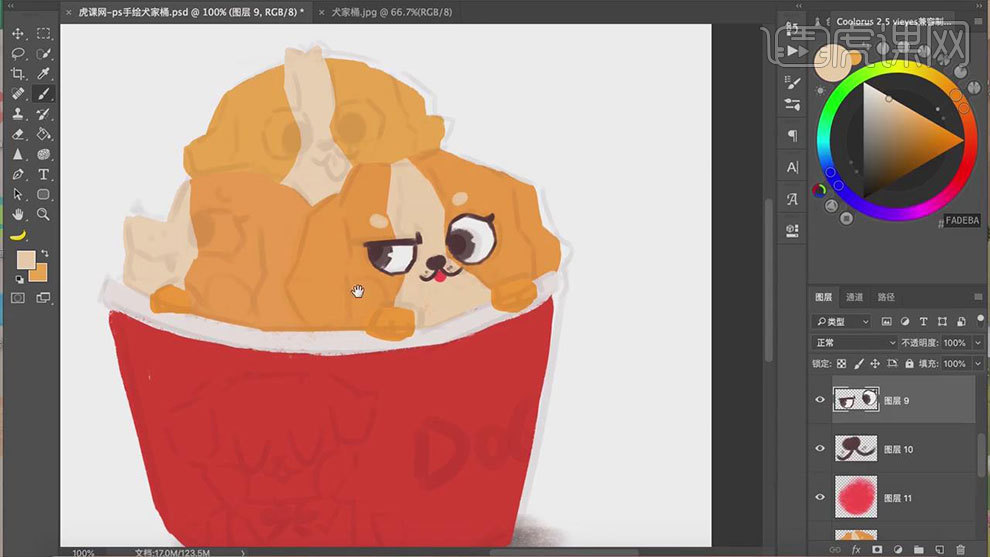
8. 再用【橘灰色】画狗狗的结构。然后再用同样的方式画其他的狗狗五官,效果如图示。
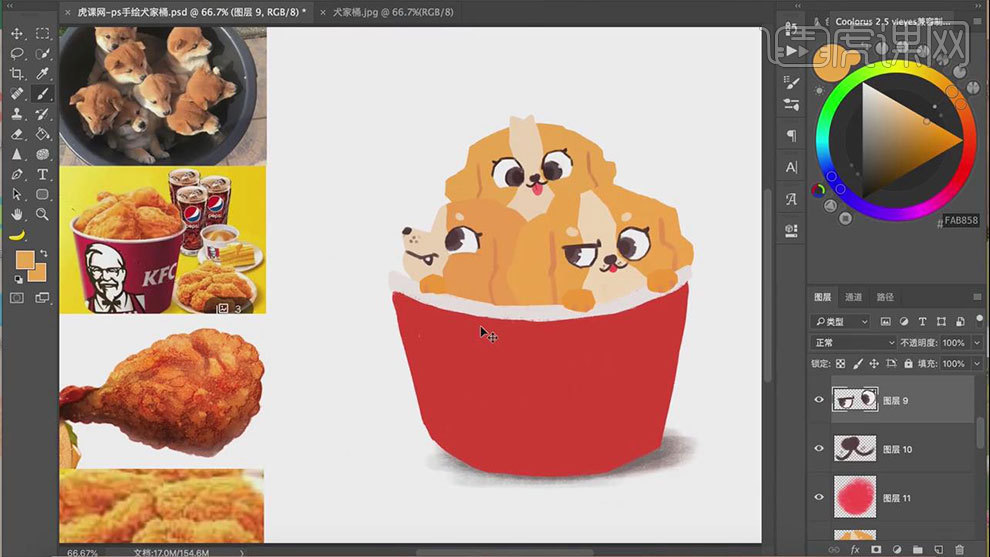
9.狗狗底色图层上方新建【图层】,Alt+单击图层间】创建剪切蒙版,用【粉色】画狗狗的腮红。
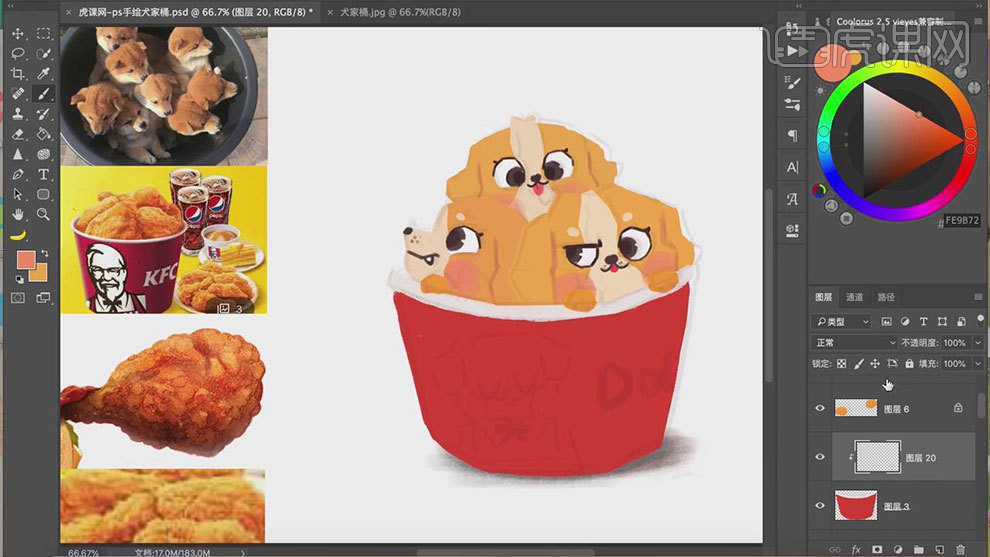
10. 桶上方新建【剪切图层】,用【深红色】勾勒桶中狗狗的轮廓,再新建【剪切图层】,用【白色】铺底色,再写上【DOG】文字。
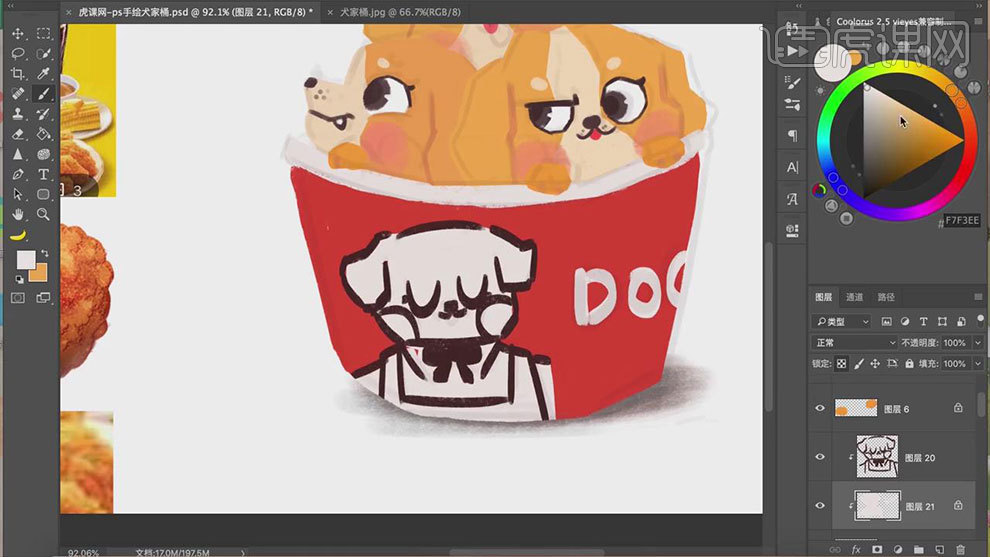
11. 再给狗狗底色图层【锁定透明像素】,用【肤色】画狗狗的阴影。再新建【剪切图层】,用【红色】给衣服铺底色。
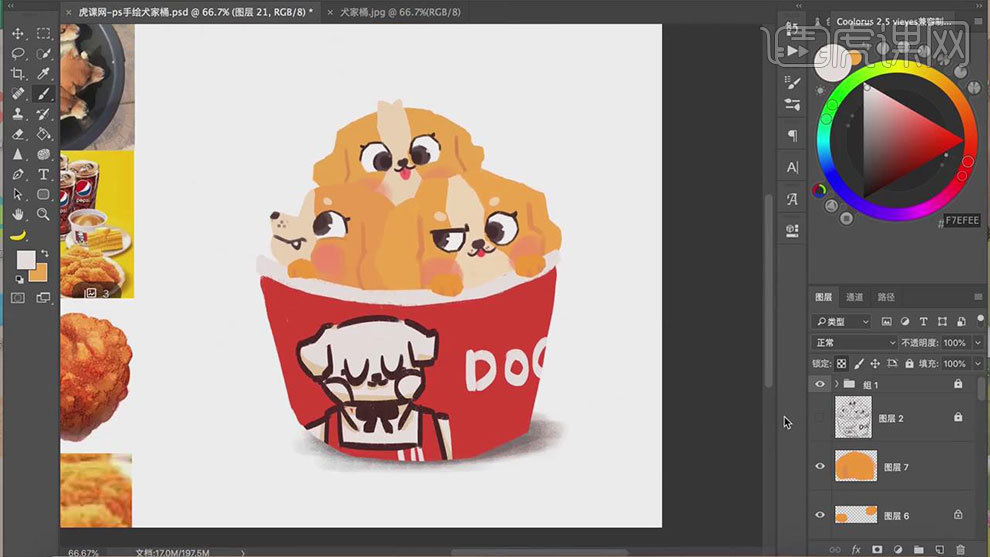
12. 选择桶底色图层,用【深红色】勾勒一下桶的外轮廓,给文字画上阴影,做一些破碎的质感。
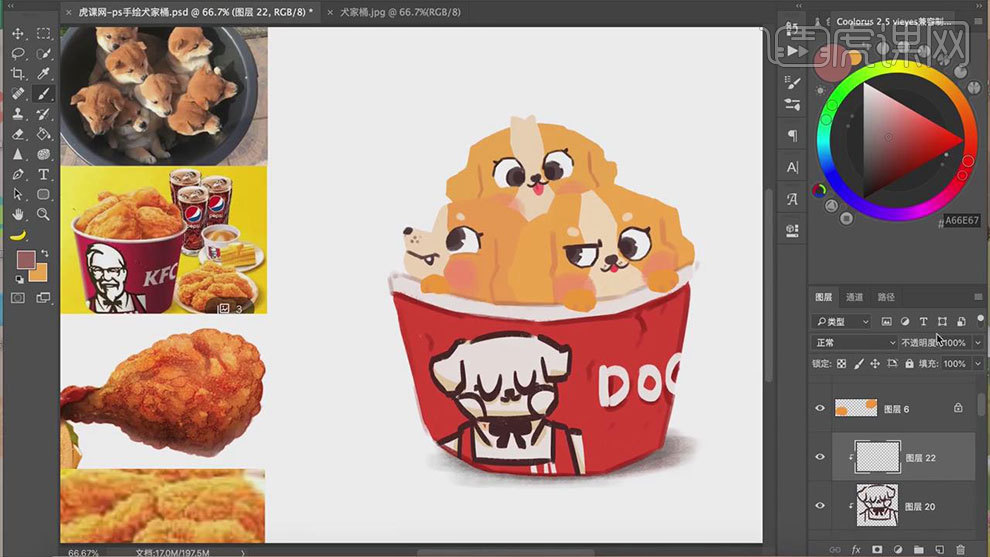
13. 再新建【剪切图层】,模式为【正片叠底】,用【粉笔笔刷】选择【灰红色】画桶的大面积阴影。再缩小【画笔】,画桶的细小纹理。
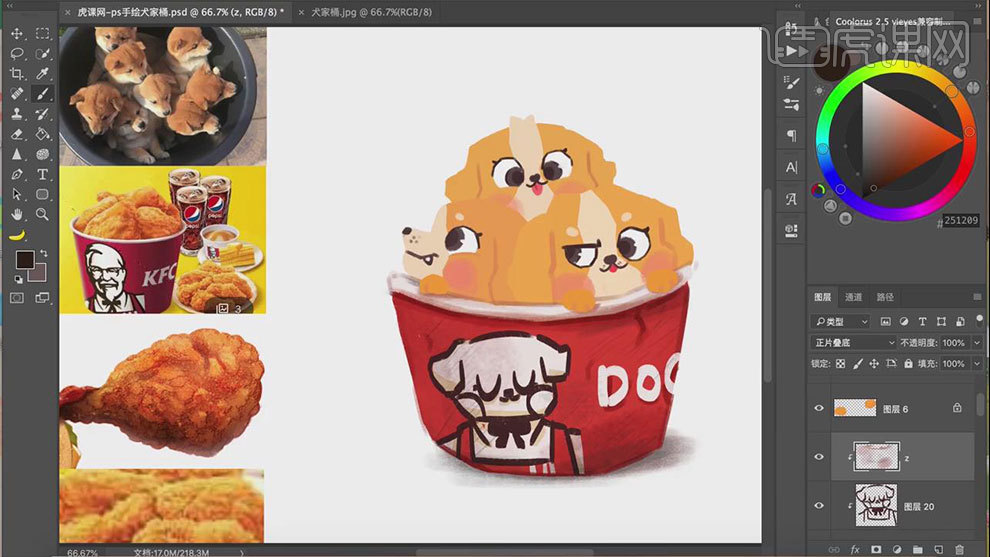
14.狗狗图层上方新建【剪切图层】,模式为【正片叠底】,用【粉笔笔刷】选择【橘色】画狗狗的阴影。同样给爪子也添加上阴影。
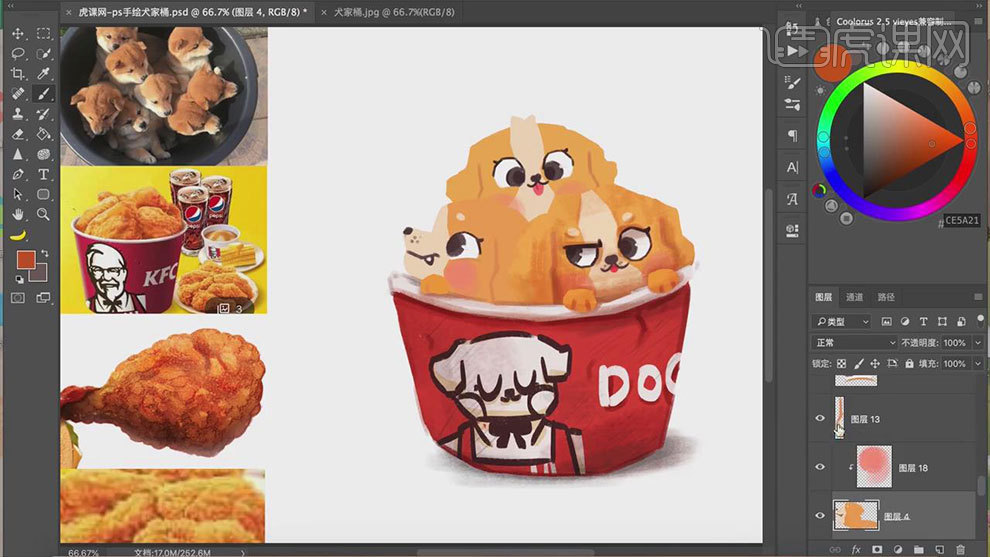
15. 接着用同样的方法给其他的狗狗,添加上阴影。效果如图示。
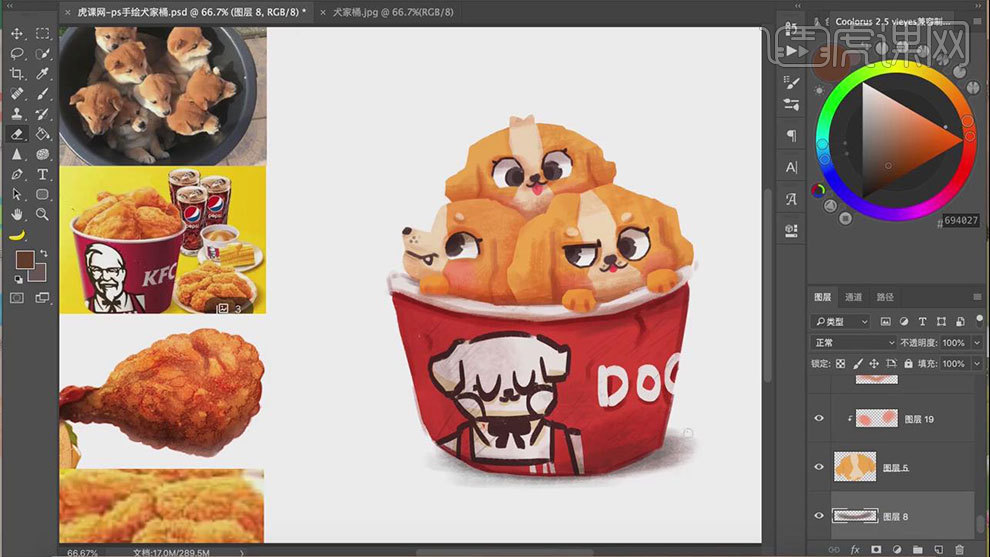
16. 选择阴影图层,用【红色】给阴影加点环境色。【Ctrl+G】将狗狗和桶编组,再新建【剪切图层】,模式为【正片叠底】,用【色粉笔刷】加深一下阴影,再点上一些点。
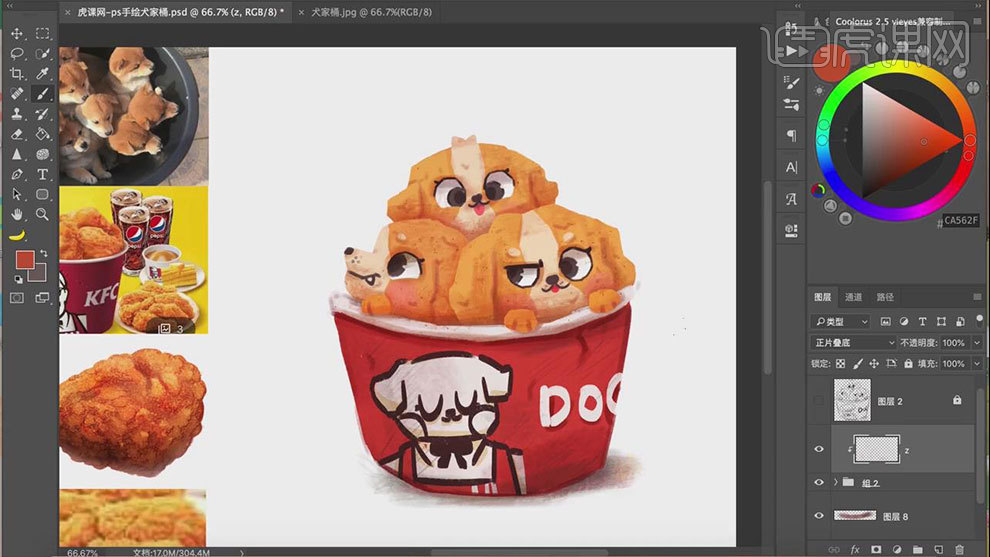
17. 再新建【剪切图层】,模式为【线性减淡】,用【橘色】在深色的线上画一些高光。新建【图层】,用【画笔】在桶边缘点上几点。
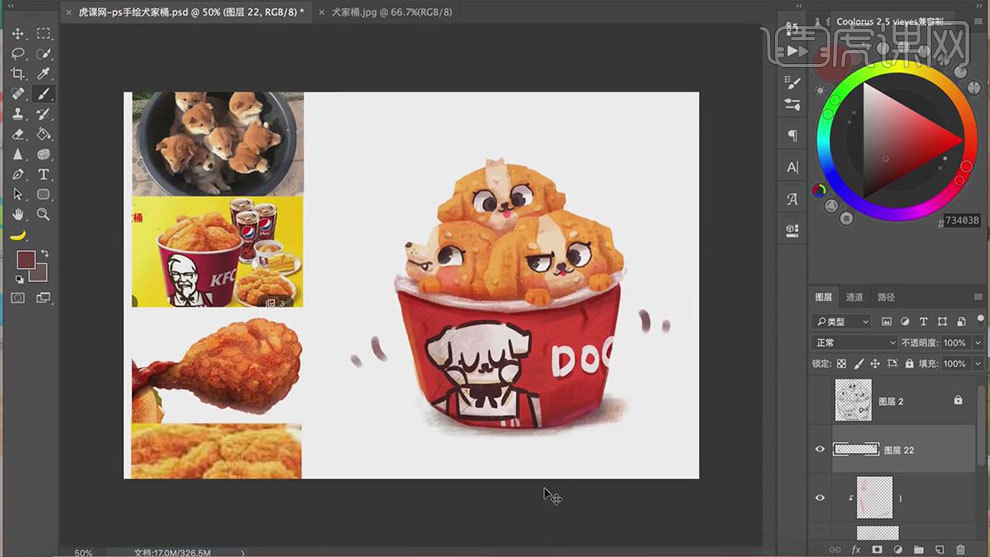
18.最终效果如图示。

使用PS板绘清新风格手绘插画步骤
1. 打开【Ps】,拖入事先绘制好的线稿,新建【图层】,用【套索工具】和【矩形工具】选取背景色块,填充颜色。【Ctrl+U】色相/饱和度,调整颜色。
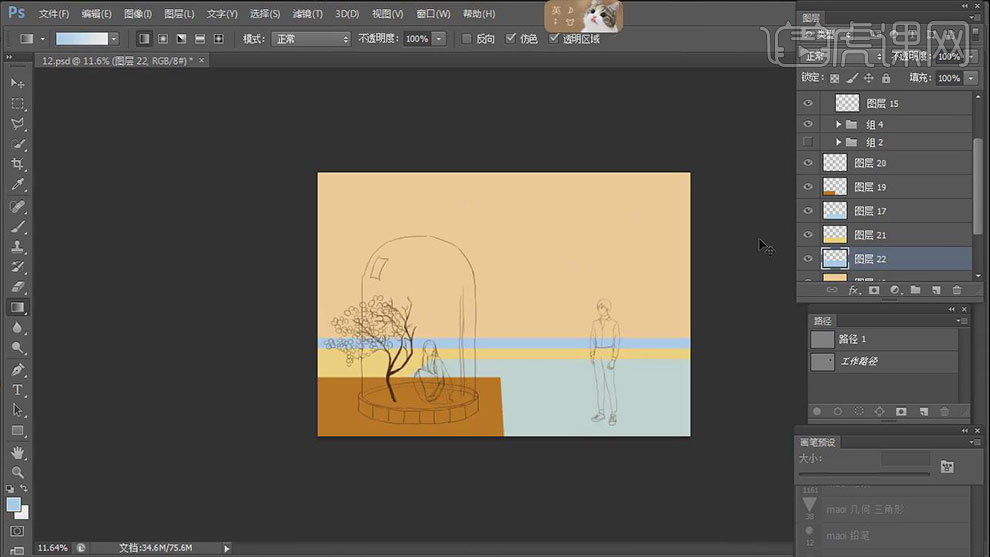
2. 然后继续用【钢笔工具】勾勒物体的形状,【Ctrl+Enter】路径转为选区,新建【图层】,填充颜色。效果如图示。
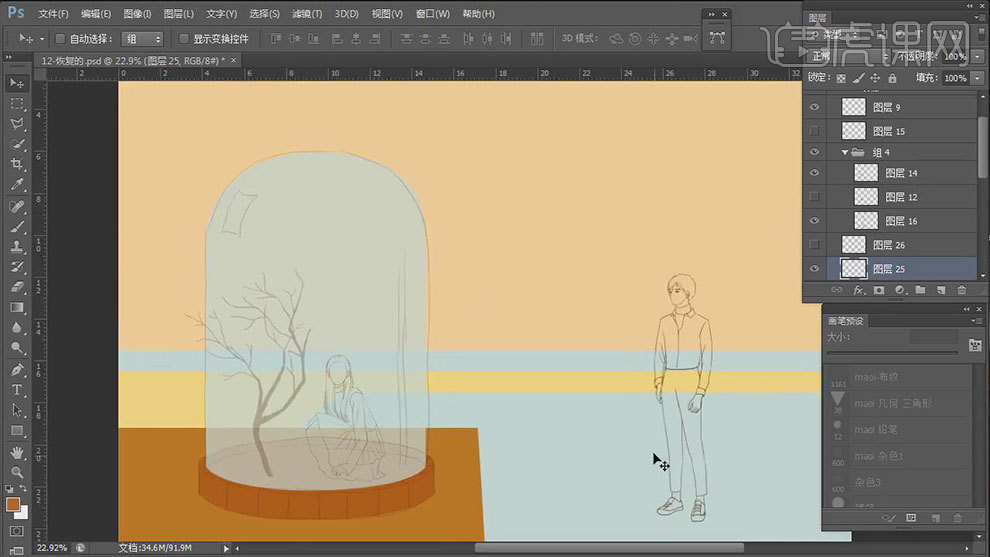
3. 背景上方新建【图层】,用【渐变工具】拉渐变,再选择【皮肤画笔】选择蓝色,在天空下方涂抹。
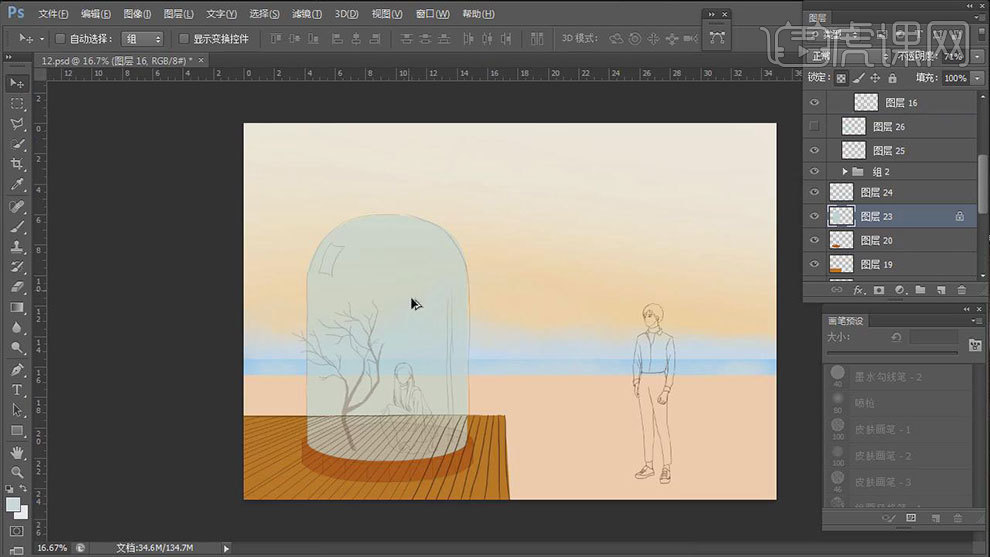
4. 接着用【圆角矩形工具】绘制玻璃罩,填充白色,【钢笔工具】勾勒多余的部分,转为选区,删除,降低不透明度。然后用【画笔工具】细化女生的线稿,添加上五官细节。
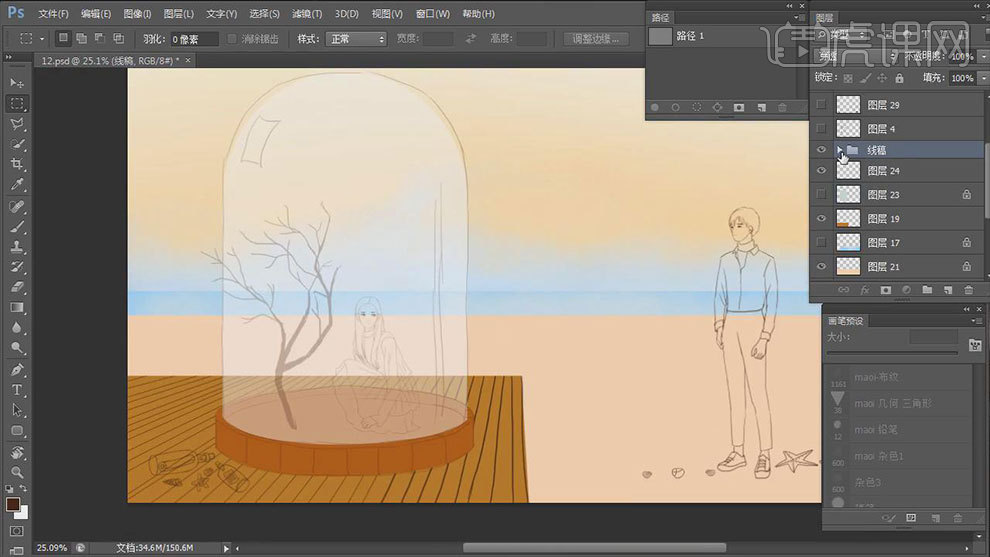
5. 接着用【椭圆工具】和【钢笔工具】勾勒玻璃罩的底座。新建【图层】,用【画笔工具】画底座的纹理。
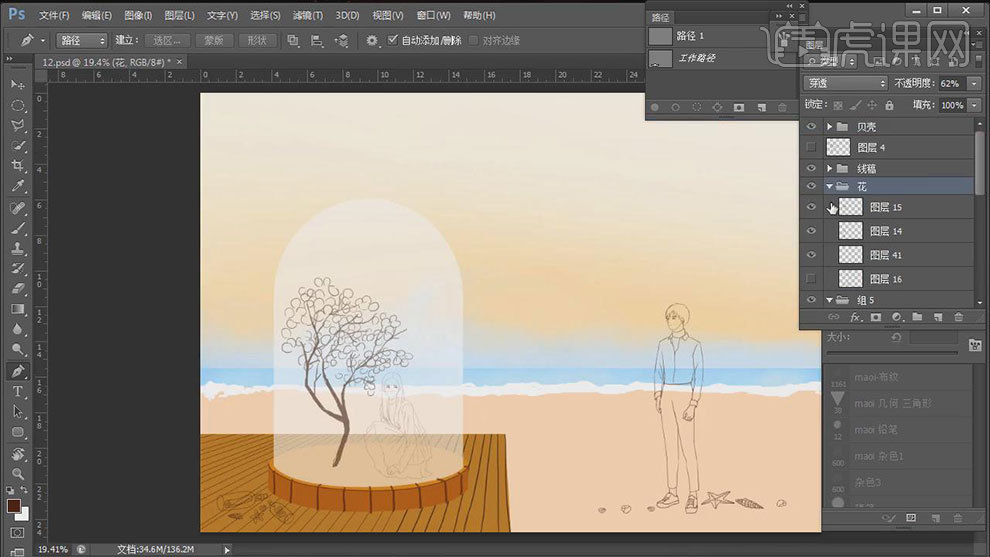
6. 新建【图层】,用钢笔工具】勾勒人物的头发,【Ctrl+Enter】路径转为选区,用【画笔工具】平铺颜色,同理给人物的身体和衣服铺底色。
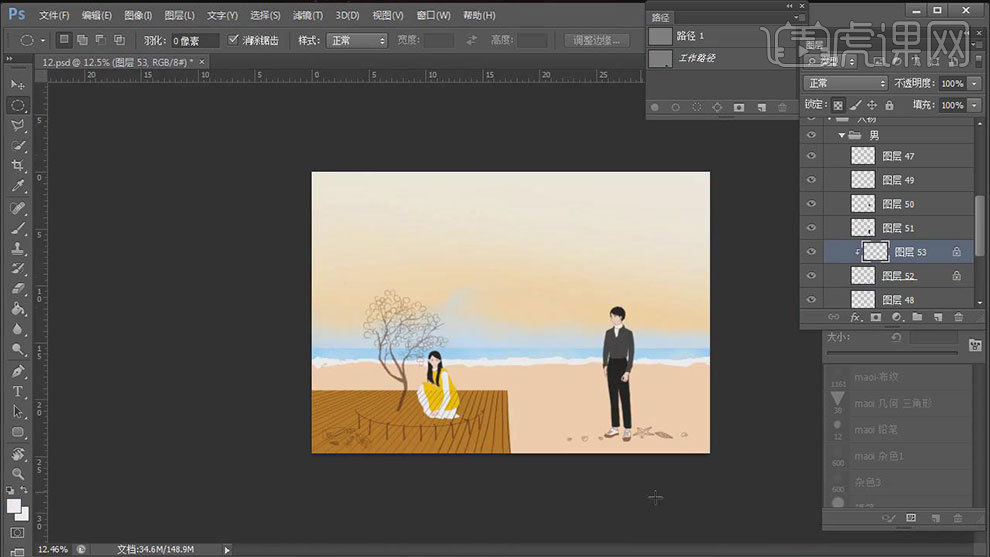
7. 然后用【色相/饱和度】将女孩裙子改为深橘色,再用【画笔】给底部喷上浅橘色。再用【钢笔工具】和【画笔工具】给背景中的其他物体铺底色。
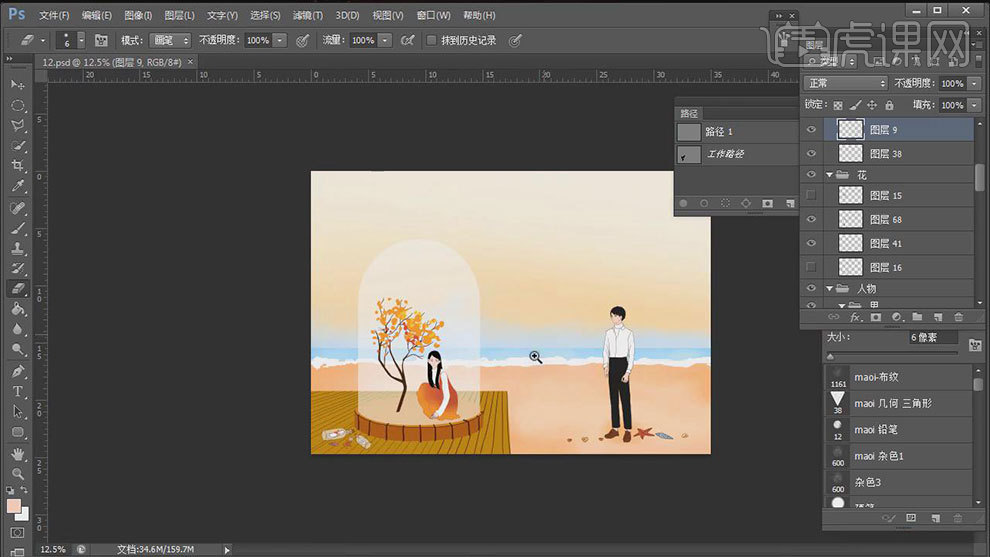
8. 新建【图层】,接着用【画笔工具】给五官上色,选择女孩裙子图层,点击【锁定透明像素】,用【杂色笔刷】给女生裙子铺色。
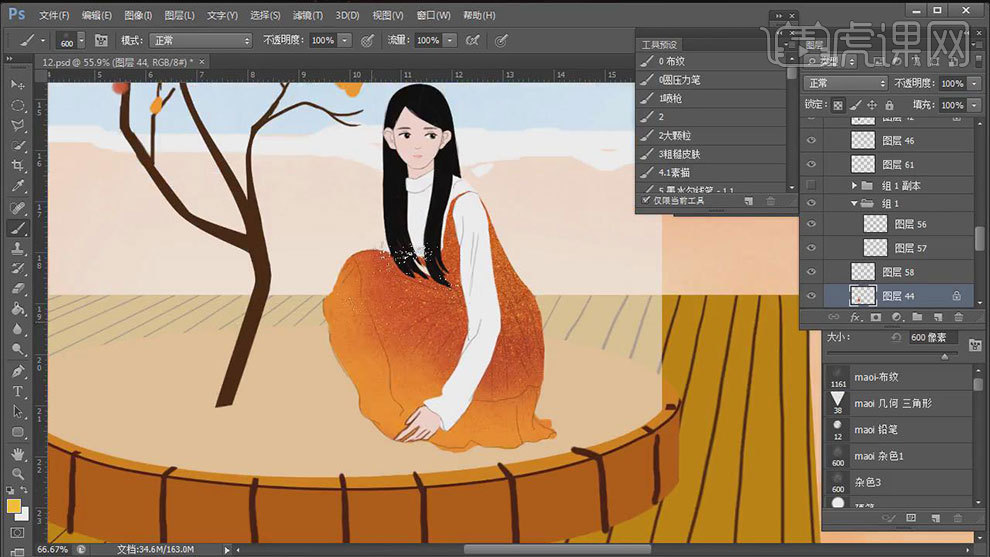
9. 再新建【图层】,【Alt+单击图层间】创建剪切蒙版,画笔模式改为【正片叠底】,给裙子画上褶皱。然后再给衣服画上阴影和细节,效果如图示。
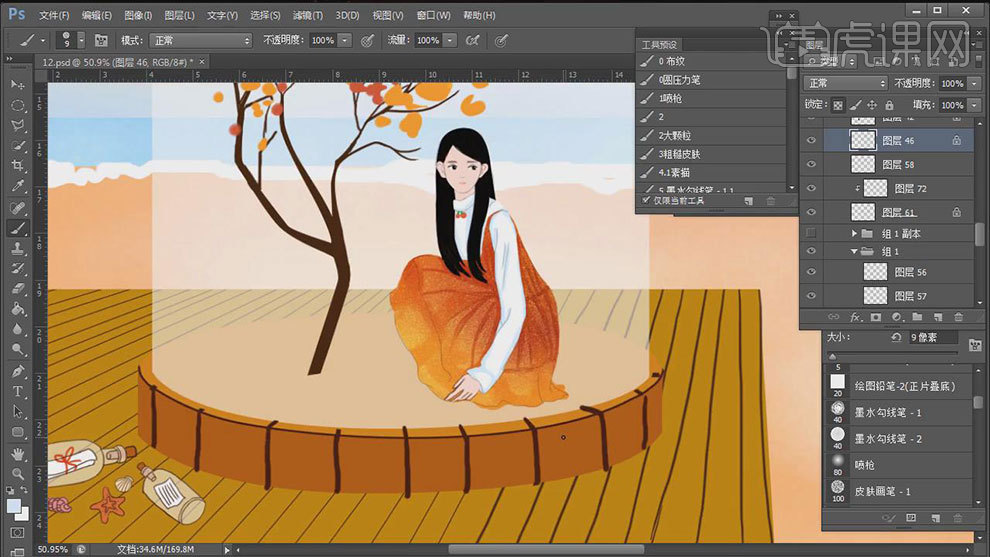
10. 然后再选择【浅橘色】在裙子上方画高光,新建【图层】,选择【橙色】给裙子画一些花纹。给沙滩图层【锁定透明像素】,用【杂色画笔】添加上质感。
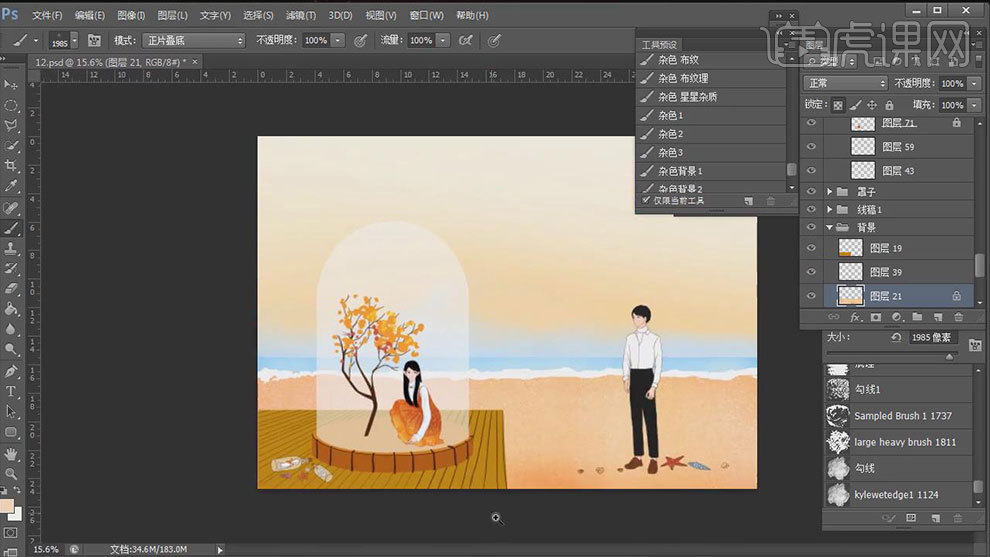
11. 新建【图层】,用【套索工具】勾勒木板的纹路,右键选择【描边】,选择深咖色,3像素。再用【木纹笔刷】来给地板上色。
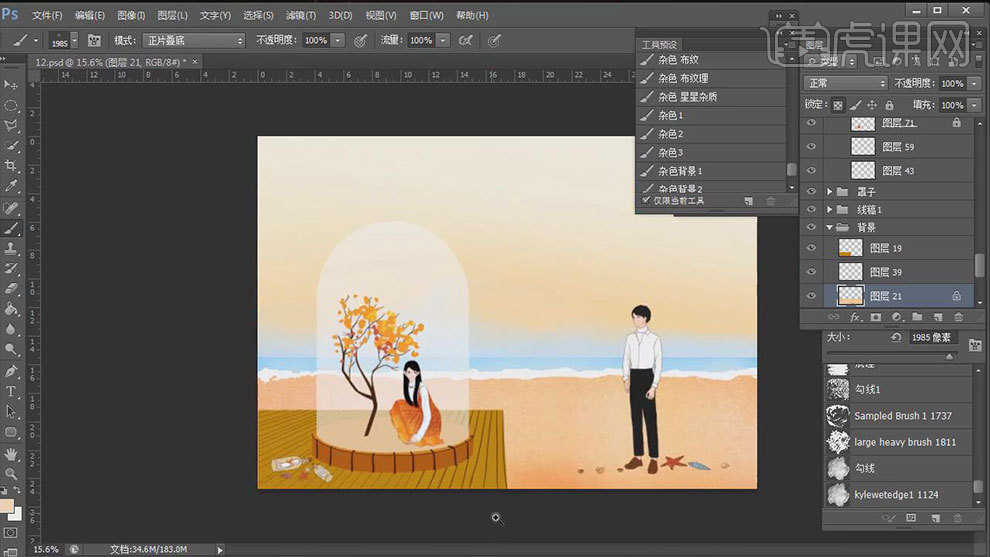
12. 再新建【剪切图层】,用【褐色】给每块木板画上阴影。然后再用【钢笔工具】来给玻璃罩描边,画上高光。
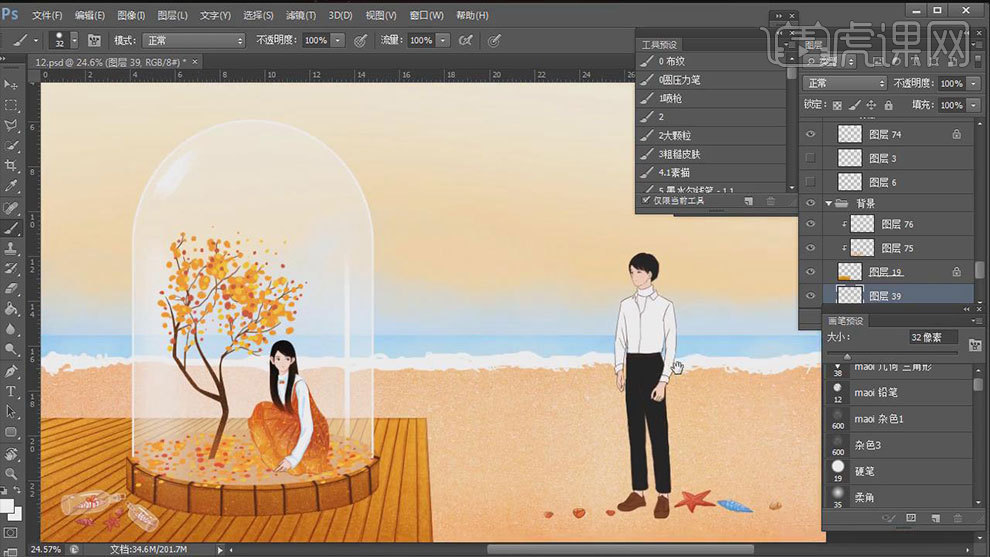
13. 接着再用【画笔工具】给男生的衣服和皮肤加一些阴影,再用【画笔工具】处理一下鞋子的细节,用【杂质笔刷】,画笔模式为【正片叠底】,给鞋子画上渐变的颜色。
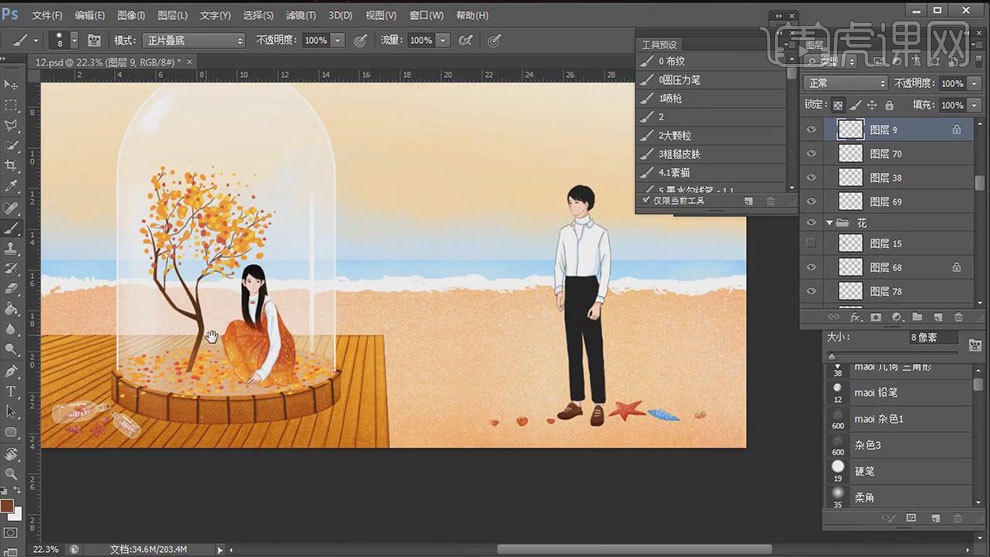
14. 接着选择男生线稿图层,点击【锁定透明像素】,用【画笔】改变线稿颜色。再用【杂质笔刷】给天空添加一些质感。
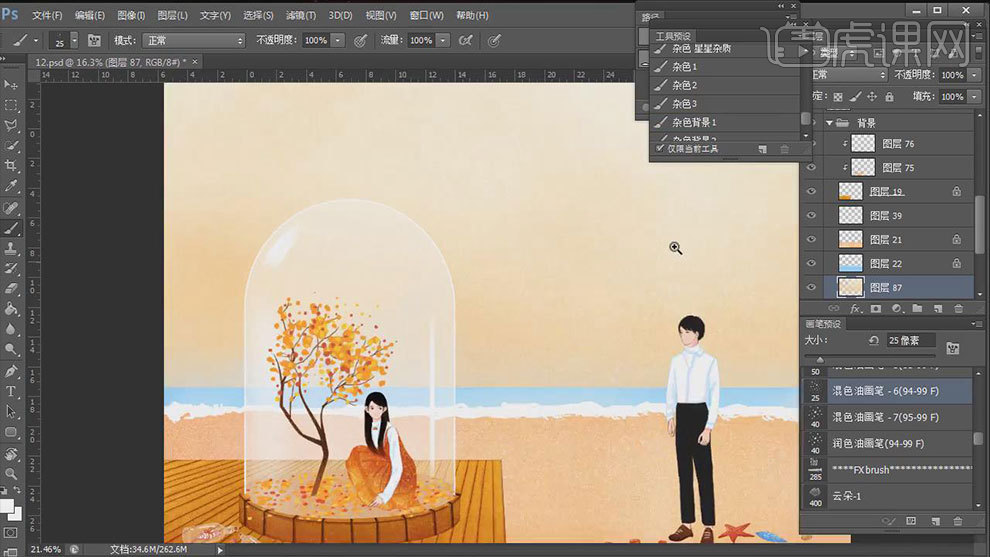
15. 新建【图层】,用【画笔工具】给男生手上加一枝玫瑰花。新建【图层】,选择【自定义工具】选择星形,画五角星,再用【矩形选框工具】绘制直线。
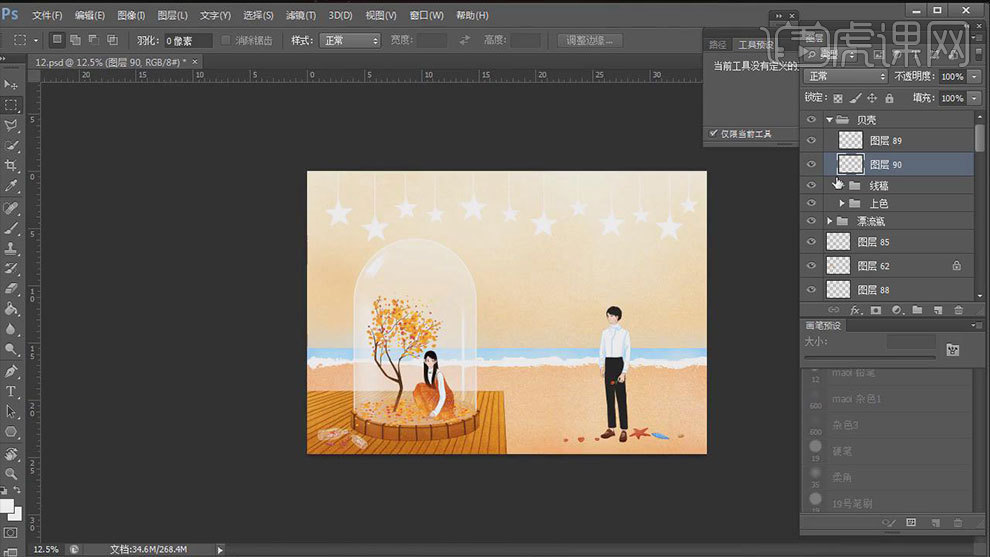
16. 再复制一层,点击【滤镜】-【模糊】-高斯模糊】,调整参数。新建【图层】,然后再用【画笔工具】给画面添加一些细节。
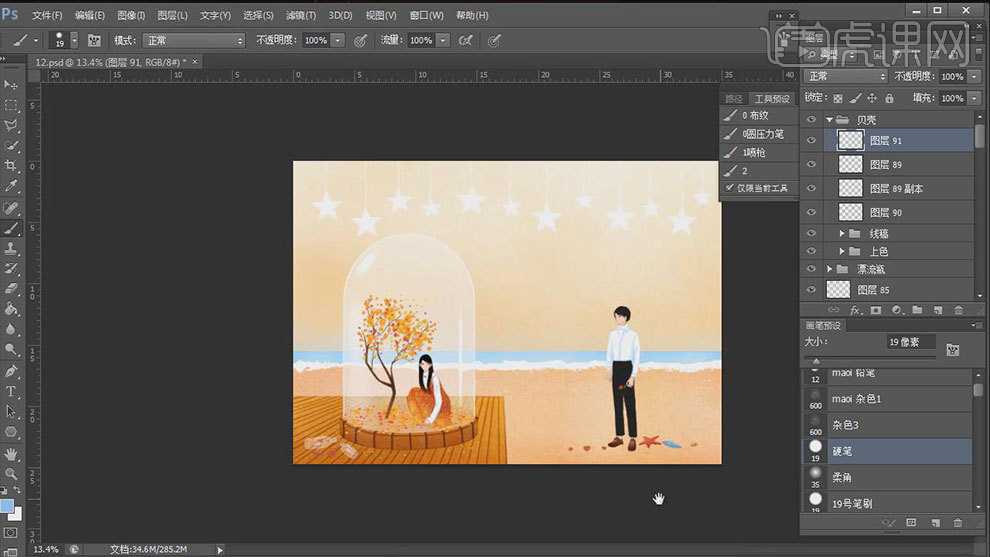
17. 【Ctrl+J】再复制一层星星,【Ctrl+T】调整大小和角度,用【橡皮擦】擦掉一些。再新建【图层】,模式为【正片叠底】,用【褐色】画物体的阴影。
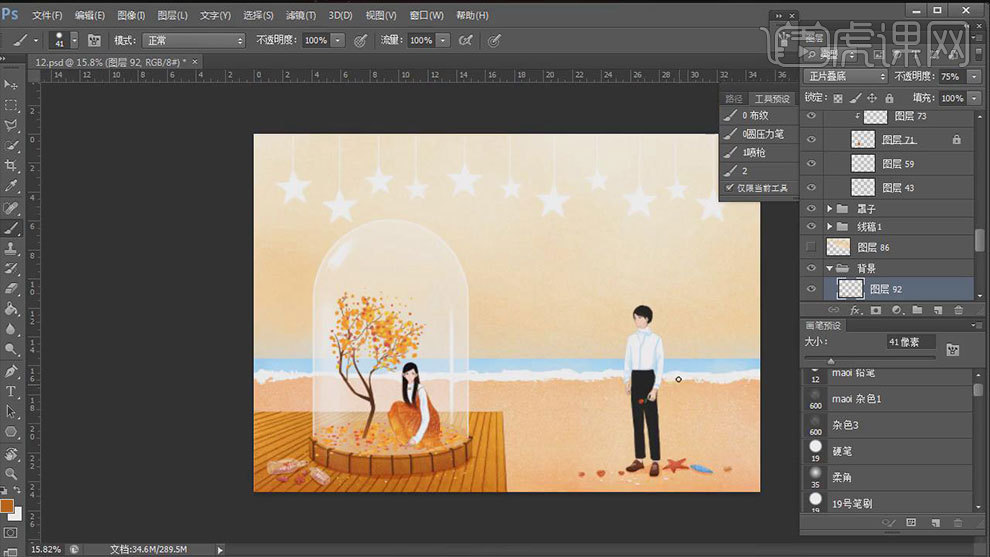
18. 新建【图层】,选择【浅蓝色】画海的纹理。再新建【图层】,选择【橘色】画海浪的阴影。最后用【画笔】画一根线,连接男孩和女孩。
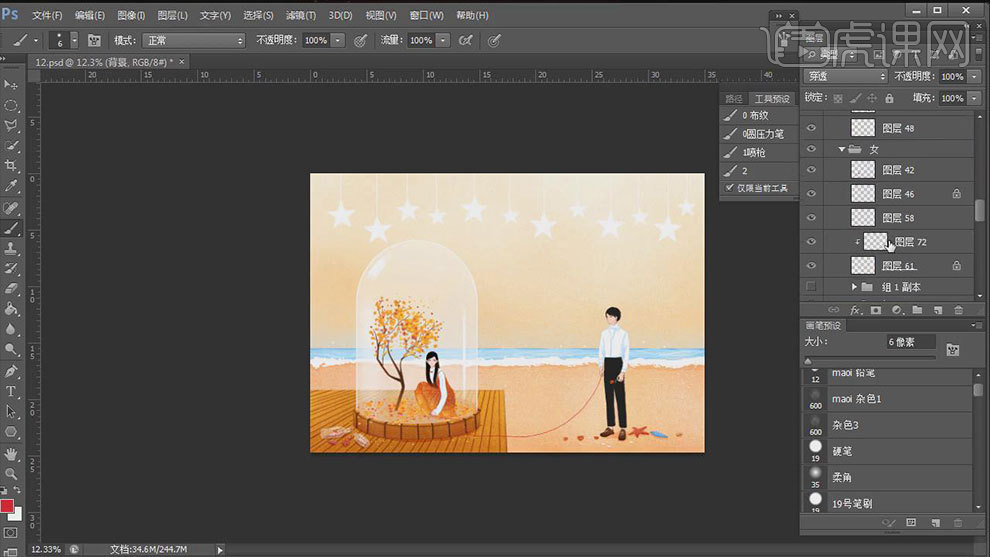
19.最终效果如图示。

水彩手绘插画的绘制教程
1. 首先用【自动铅笔】和【尺子】来写文字的草稿,再使用【自动铅笔】画一些圣诞树、雪花和叶子的草稿。
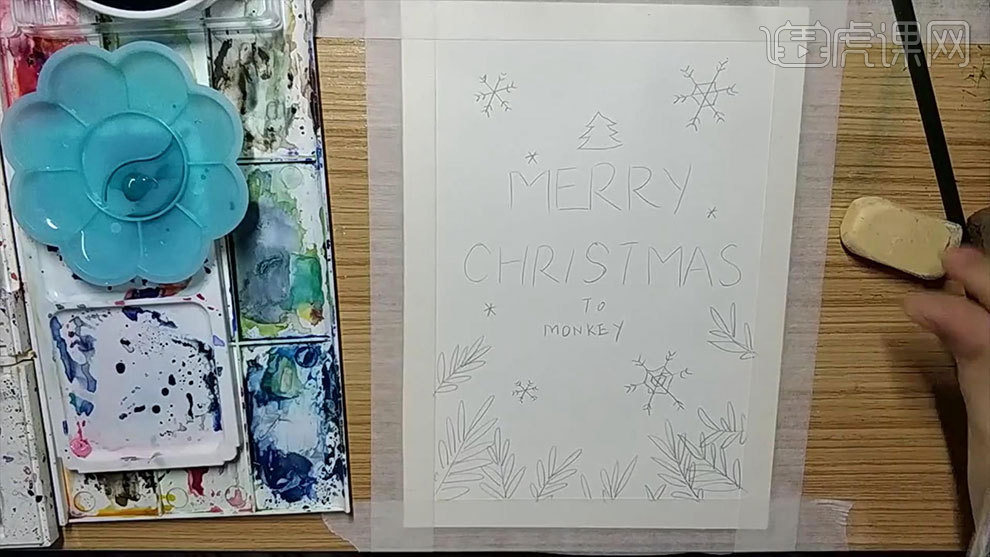
2.然后用【自动铅笔】将字体进行加粗。然后再用【毛笔】蘸取清水再肥皂上转一圈,再蘸取【留白胶】将画面的元素填起来。
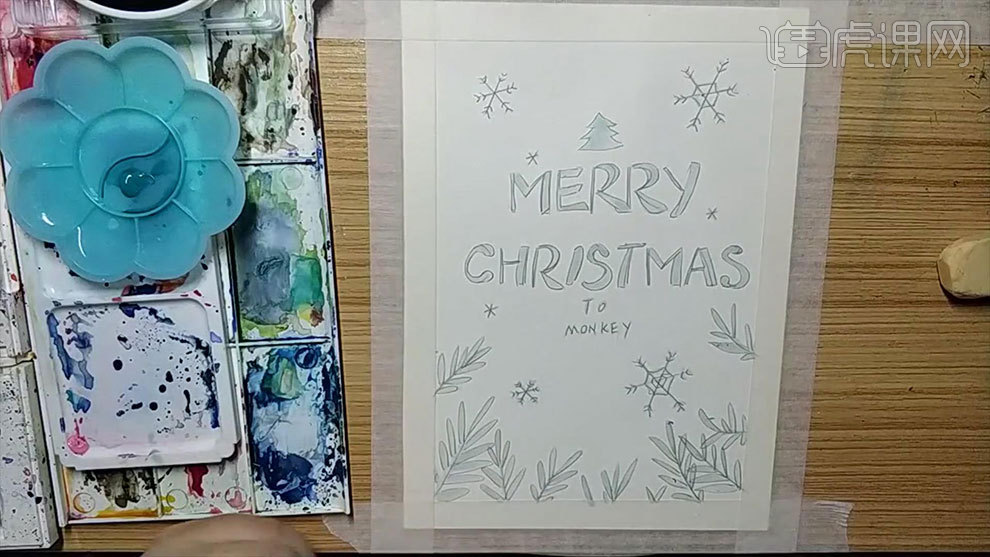
3. 然后用【大刷子】给画面铺一层清水,再调一个【蓝绿色】给背景颜色做个打底。
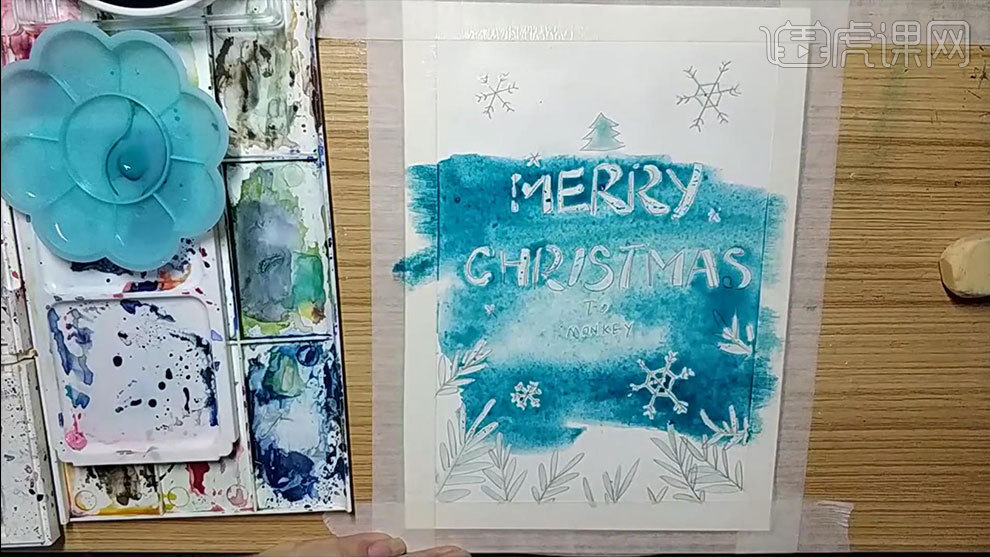
4. 画面的边缘用【深蓝色】加深,趁画面没干,中间加点【亮蓝色】进去。
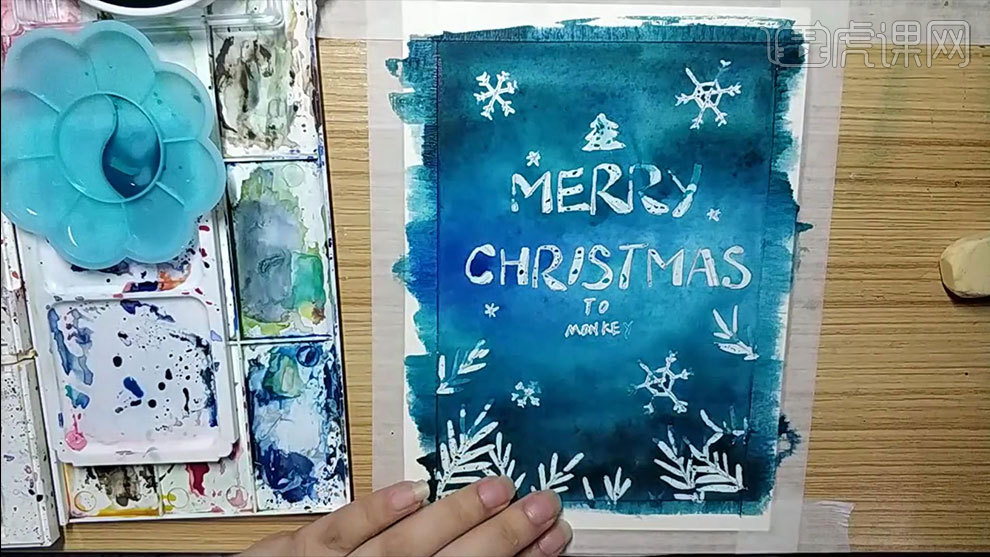
5. 根据第一遍颜色的效果,再给画面增加点绿色,加深主体文字的背景颜色,使文字更突出一点。
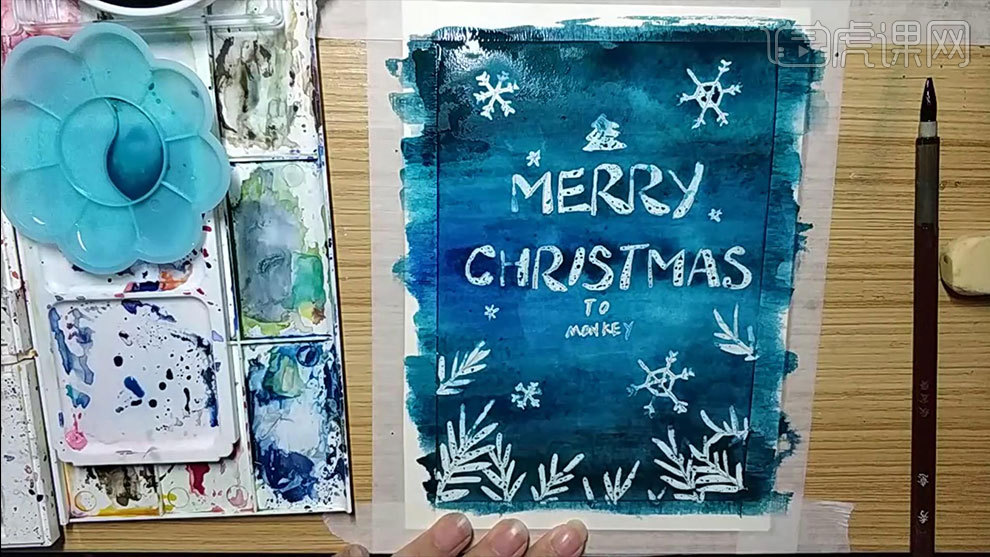
6. 接着用【画笔】蘸取白颜料,用敲打的方法给画面洒一些白点。然后再蘸取【银色】洒上去。
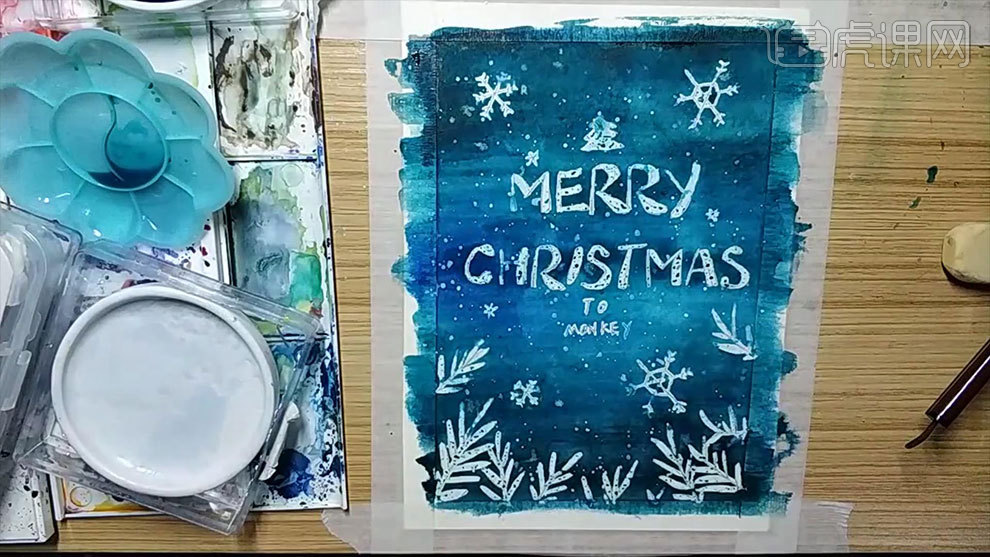
7.然后用【牙刷】蘸取白色和银色去洒一些比较细的点。等画面干了后,用【橡皮擦】将留白胶擦掉。
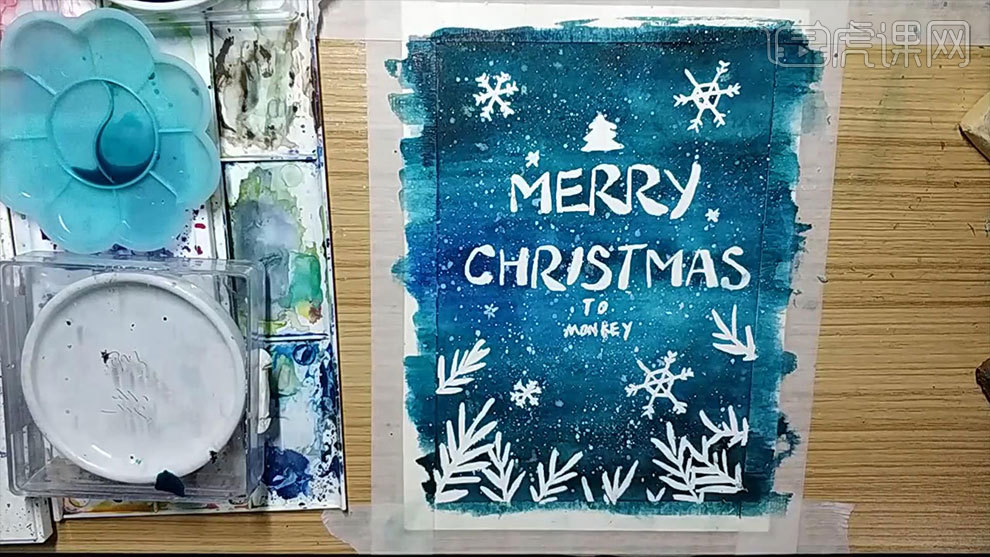
8. 然后用【画笔】蘸取白色颜料,去修饰一下物体的形状,效果如图示。

9. 最终效果如图示。
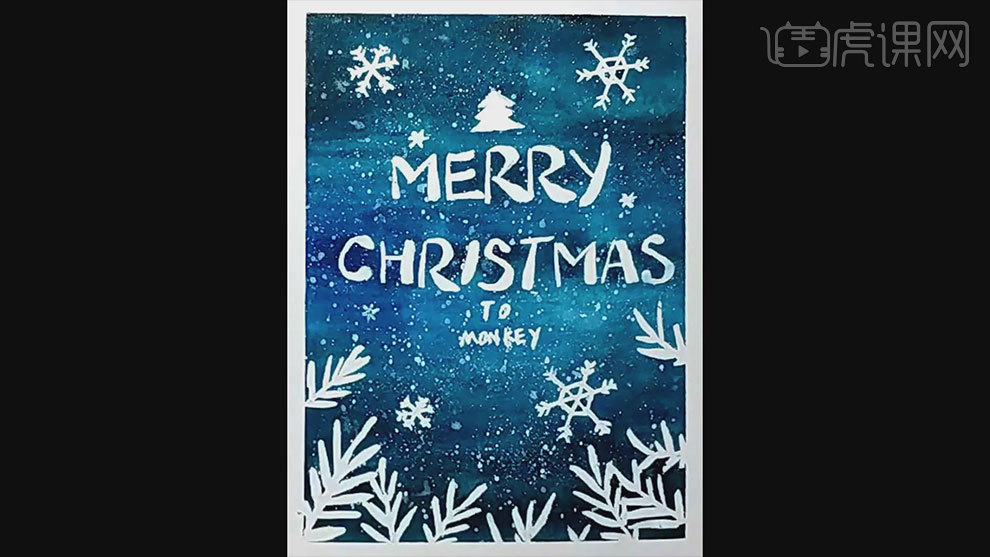
水彩手绘插画的绘制教程
1. 首先用【自动铅笔】和【尺子】来写文字的草稿,再使用【自动铅笔】画一些圣诞树、雪花和叶子的草稿。
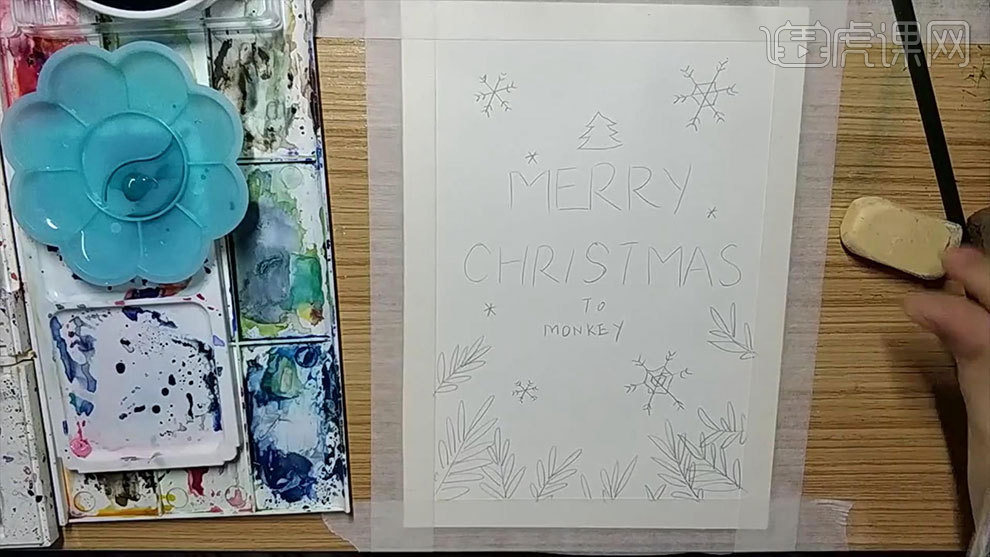
2.然后用【自动铅笔】将字体进行加粗。然后再用【毛笔】蘸取清水再肥皂上转一圈,再蘸取【留白胶】将画面的元素填起来。
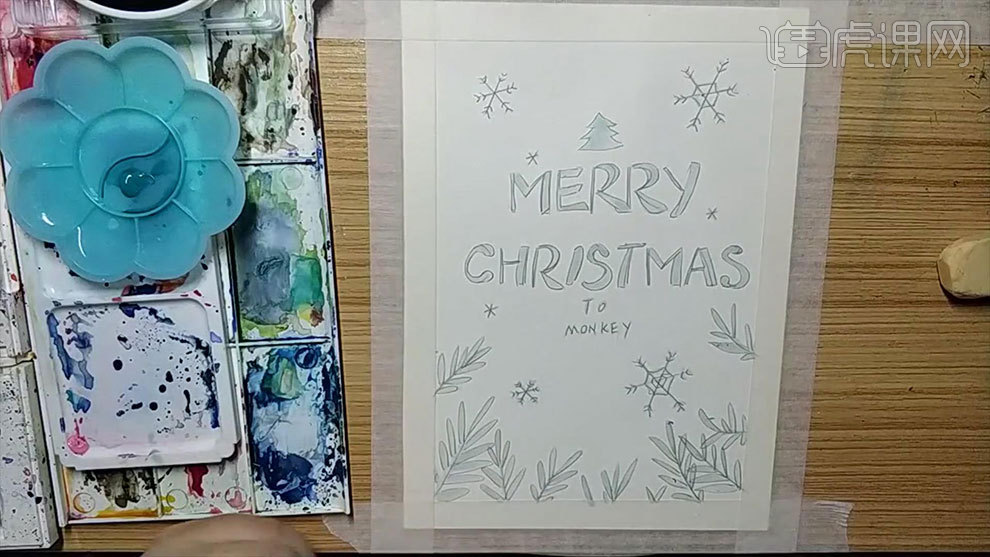
3. 然后用【大刷子】给画面铺一层清水,再调一个【蓝绿色】给背景颜色做个打底。
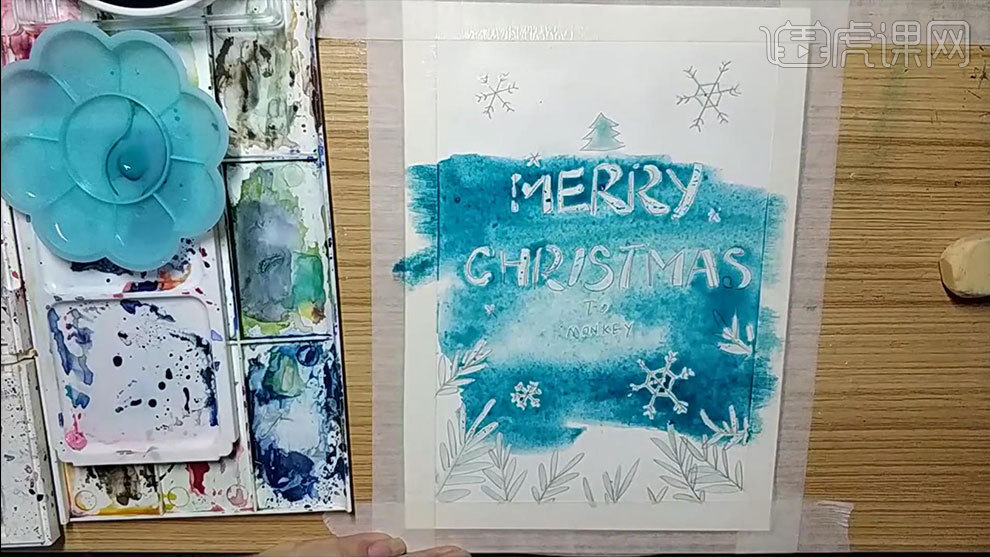
4. 画面的边缘用【深蓝色】加深,趁画面没干,中间加点【亮蓝色】进去。
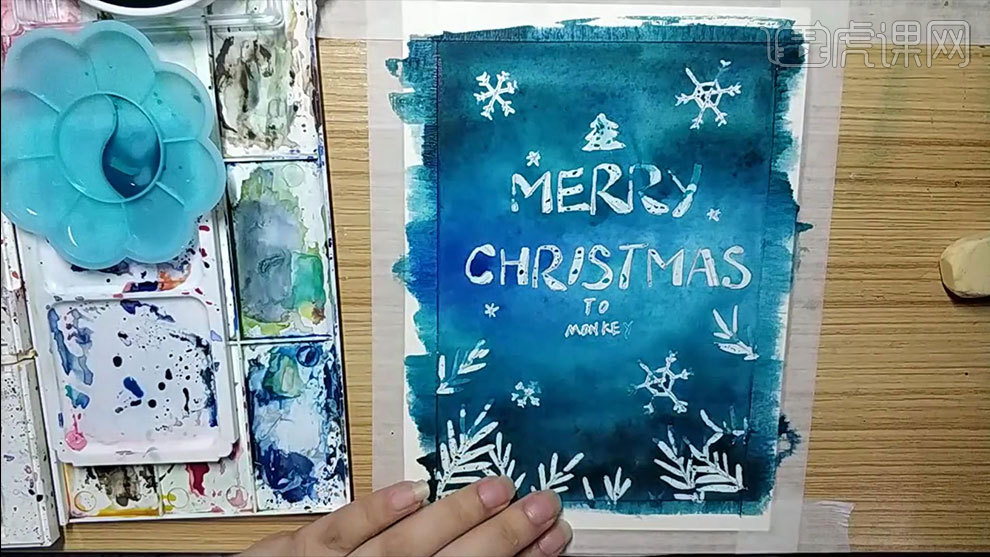
5. 根据第一遍颜色的效果,再给画面增加点绿色,加深主体文字的背景颜色,使文字更突出一点。
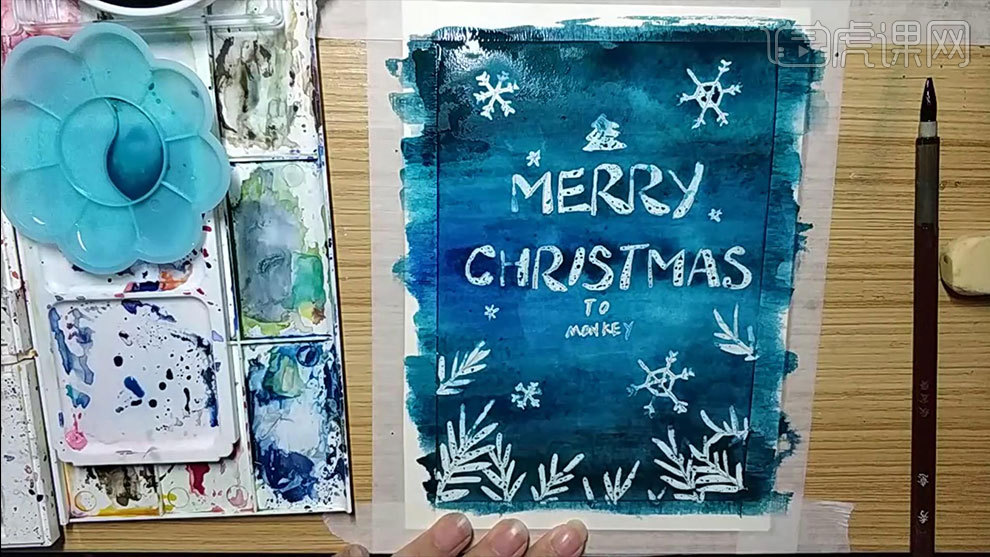
6. 接着用【画笔】蘸取白颜料,用敲打的方法给画面洒一些白点。然后再蘸取【银色】洒上去。
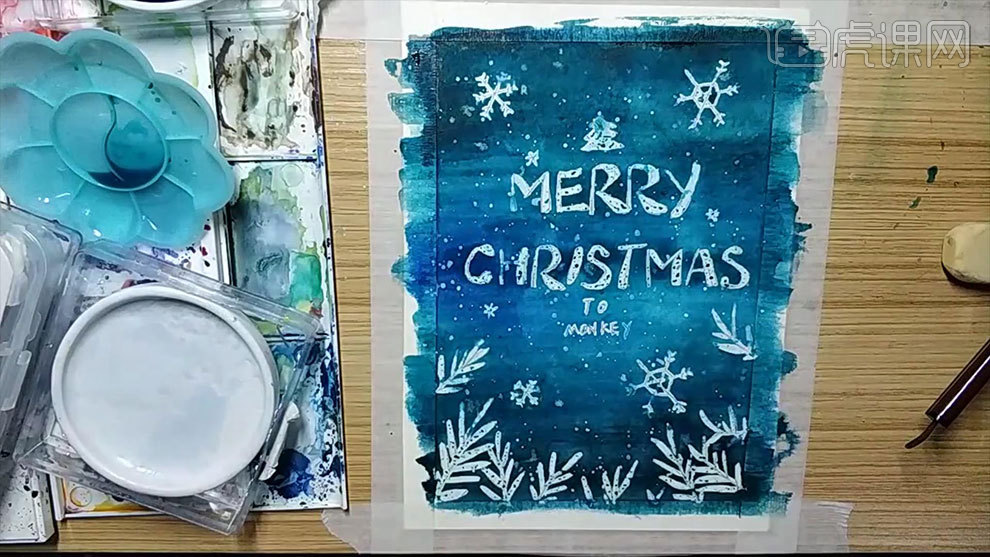
7.然后用【牙刷】蘸取白色和银色去洒一些比较细的点。等画面干了后,用【橡皮擦】将留白胶擦掉。
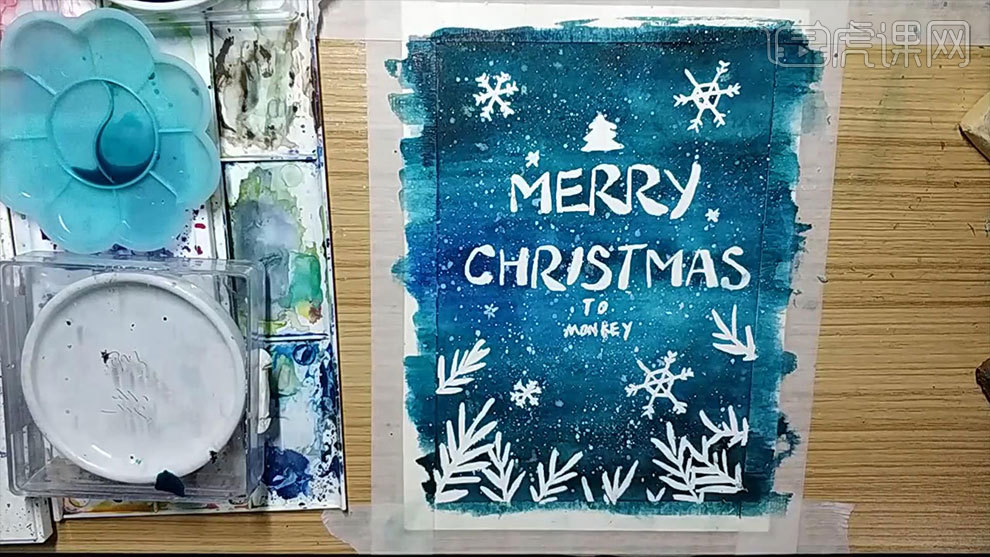
8. 然后用【画笔】蘸取白色颜料,去修饰一下物体的形状,效果如图示。

9. 最终效果如图示。